Fügen Sie Straßen zur Karte hinzu, und erstellen Sie einen zusammengesetzten Stil, um zwei Linienstile zu kombinieren und so einen naturgetreuen Straßenstil zu erhalten. Der zusammengesetzte Stil wird angezeigt, wenn Sie auf einen bestimmten Maßstabsbereich in Ihrer Karte zoomen. Wenn Sie verkleinern, wird ein einfacherer Stil angezeigt.
So fügen Sie der Karte Straßen hinzu
- Falls Sie dies noch nicht getan haben, kopieren Sie die Beispieldateien für die Lernprogramme auf Ihr lokales Laufwerk.
Weitere Informationen finden Sie unter Übung 1: Vorbereiten der Beispieldaten.
- Öffnen Sie die abgeschlossene Karte aus der vorherigen Übungslektion.
- Klicken Sie auf

 Öffnen
Öffnen  Zeichnung.
Zeichnung.
- Suchen Sie die Datei build_map1.dwg.
- Wählen Sie die Karte aus, und klicken Sie auf Öffnen.
- Klicken Sie auf
- Wechseln Sie im Aufgabenfenster zur Darstellungsverwaltung.
- Ziehen Sie die Straßen, und legen Sie sie in der Darstellungsverwaltung ab.
- Wechseln Sie im Datei-Explorer zu dem Ordner, in den Sie die Beispieldateien kopiert haben.
- Ändern Sie die Größe des AutoCAD Map 3D-Toolset-Fensters und des Fensters für den Beispieldatenordner so, dass beide gleichzeitig angezeigt werden.
- Ziehen Sie die Datei Roads.shp in den Kartenbereich.
- Wählen Sie in der Darstellungsverwaltung den Layer Roads, und klicken Sie auf Stil.
Anmerkung: Ist der Stil-Editor fixiert, bewegen Sie den Cursor darauf, um ihn anzuzeigen. Er ist möglicherweise links im Anwendungsfenster fixiert.
- Klicken Sie im Stil-Editor auf das Feld Stil.
- Klicken Sie im Dialogfeld Stillinie auf Symbol hinzufügen.
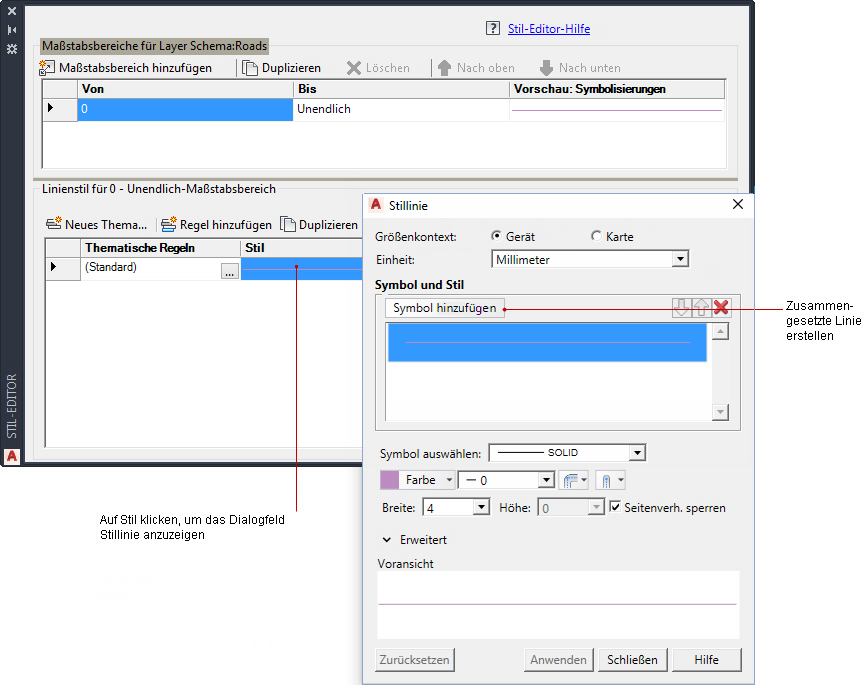
Verwenden Sie Symbol hinzufügen, um Linienstile zu kombinieren.
- Führen Sie die folgenden Schritte durch:
- Ändern Sie die Einheiten in Millimeter.
- Ändern Sie die Linienstärke in 2.
- Ändern Sie die Farbe zu Schwarz (wenn sie nicht bereits Schwarz ist).
Dies ist die untere Linie des zusammengesetzten Stils.
- Erstellen Sie den zweiten Teil des Linienstils.
- Wählen Sie die obere Linie der Fläche Symbol und Stil.
- Für Symbol auswählen wählen Sie eine gestrichelte Linie.
- Lassen Sie die Linienfarbe in Gelb (oder ändern Sie sie auf Gelb, wenn sie eine andere Farbe hat)
Beachten Sie, dass in der Voransicht nun eine dunkle Linie mit einer gestrichelten gelben Linie darin angezeigt wird.
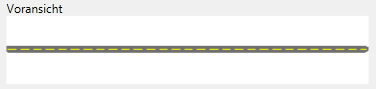
Eine zusammengesetzte Linie für Straßen
- Klicken Sie auf Anwenden und anschließend auf OK.
Nun definieren Sie Maßstabsbereiche und weisen ihnen Stile zu. Die einzelnen Maßstabsbereiche stellen die Zoomstufen dar, an denen ein Stil angezeigt wird. Wenn der Zoom zwischen den Stufen eines Bereichs liegt, wird der Stil für diesen Bereich angezeigt.
- Klicken Sie im Bereich Maßstabsbereiche am oberen Rand des Stil-Editors auf das Wort "Unendlich", und ersetzen Sie dieses durch 30000.
Der zusammengesetzte Stil, den Sie erstellt haben, wird für diesen Bereich angezeigt.
- Definieren Sie einen anderen Maßstabsbereich, und legen Sie einen durchgezogenen Linienstil dafür fest.
Wenn sich die Zoomstufe in diesem Bereich befindet, werden die Straßen als durchgezogene Linien dargestellt.
- Klicken Sie auf Maßstabsbereich hinzufügen.
- Legen Sie als Bereich 30000 bis 50000 fest.
- Klicken Sie in das Feld Stil im unteren Bereich des Stil-Editors.
- Löschen Sie den obersten Stil (die gelbe gestrichelte Linie).
- Legen Sie die Linienstärke für die verbleibende Linie (Schwarz) auf 1 fest.
- Klicken Sie auf Anwenden und anschließend auf OK.
- Definieren Sie einen anderen Maßstabsbereich, sodass kein Stil auf die Straßen angewendet wird, wenn Sie die Ansicht verkleinern.
- Klicken Sie erneut auf Maßstabsbereich hinzufügen.
- Legen Sie als neuen Bereich 50000 bis unendlich fest.
- Klicken Sie in das Feld Stil im unteren Bereich des Stil-Editors.
- Ändern Sie die Linienfarbe auf Keine Farbe.
- Klicken Sie auf Anwenden und anschließend auf OK.
Dieser Maßstabsbereich hat nun keinen Stil mehr. Wenn Sie die Ansicht verkleinern, werden die Straßen nicht mehr angezeigt.
- Schließen Sie den Stil-Editor, und speichern Sie die Datei.
Um dieses Lernprogramm fortzusetzen, gehen Sie zu Übung 2: Anzeigen von Stilen bei verschiedenen Zoomfaktoren.